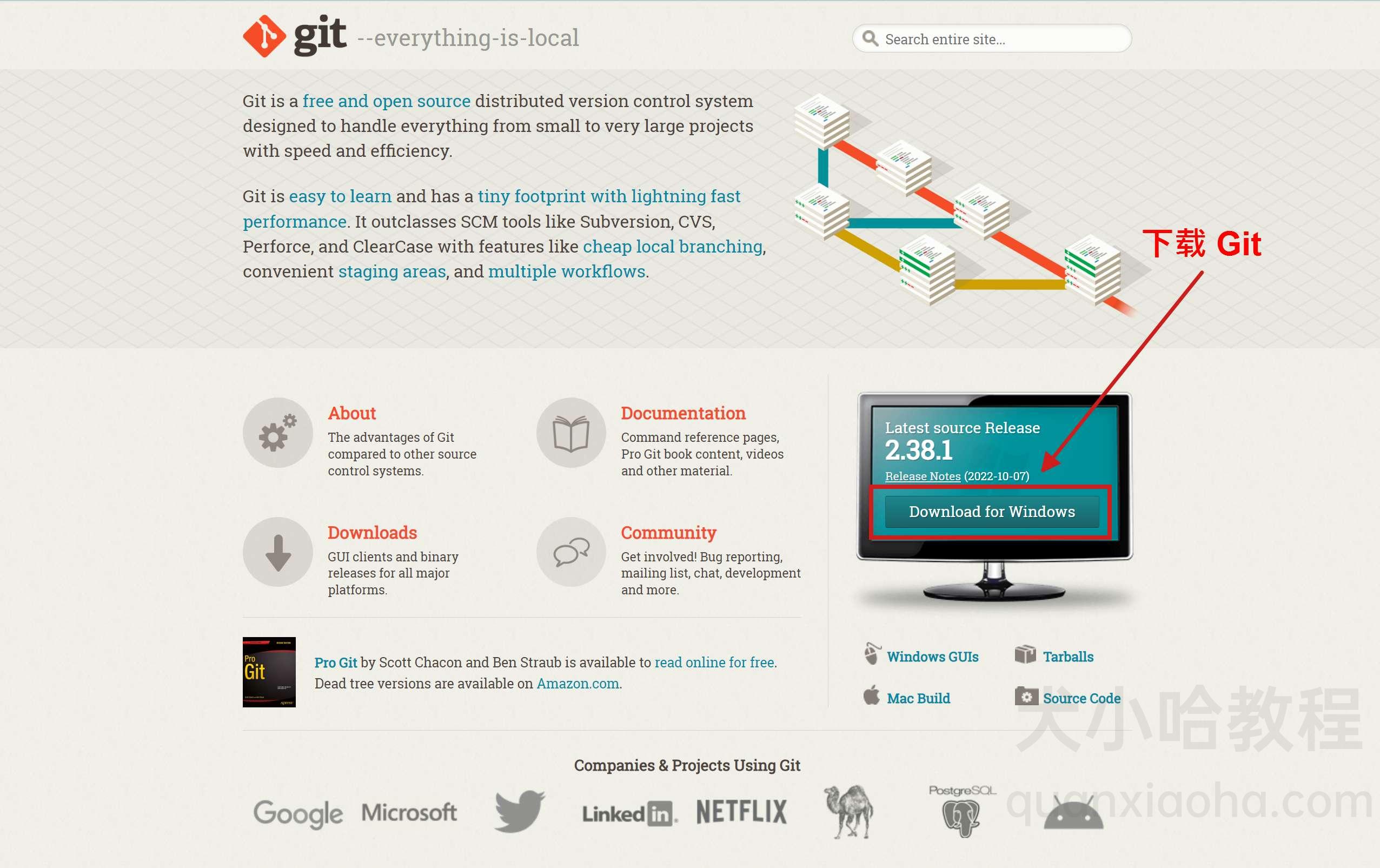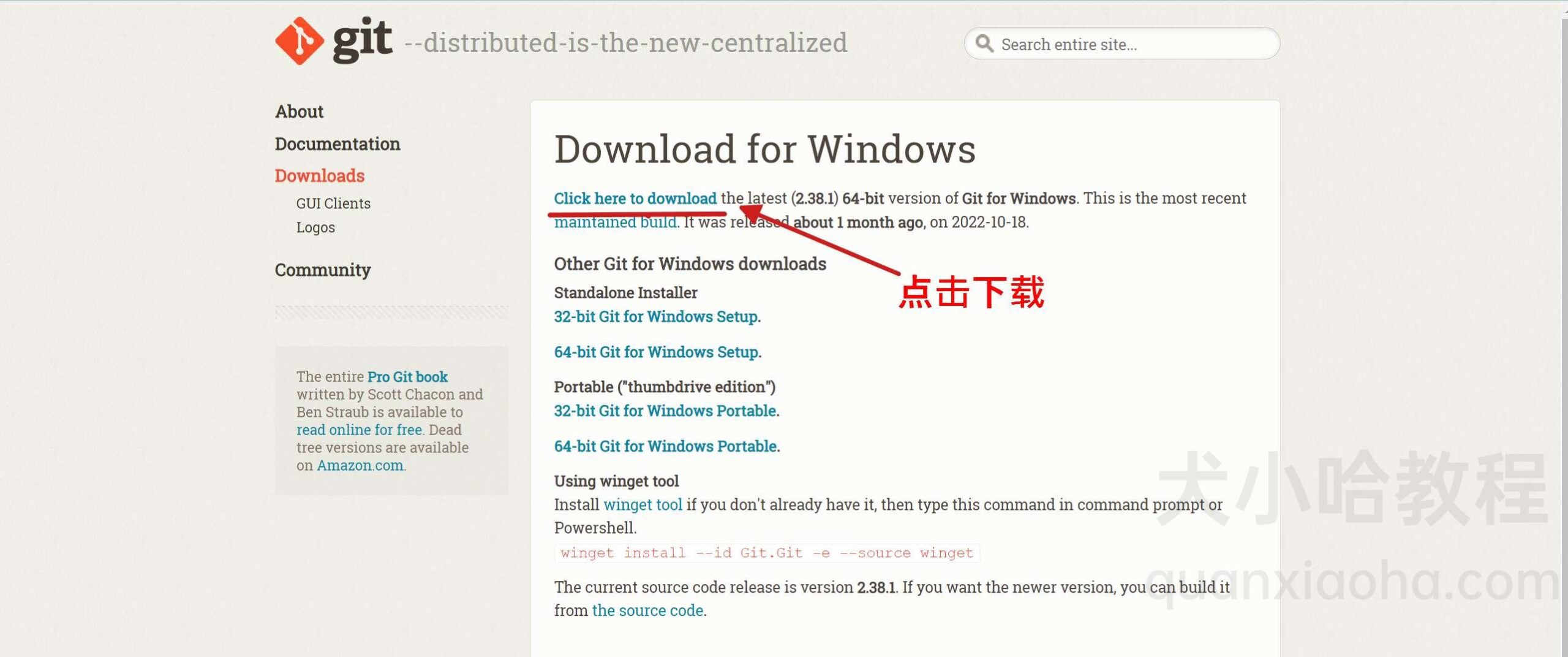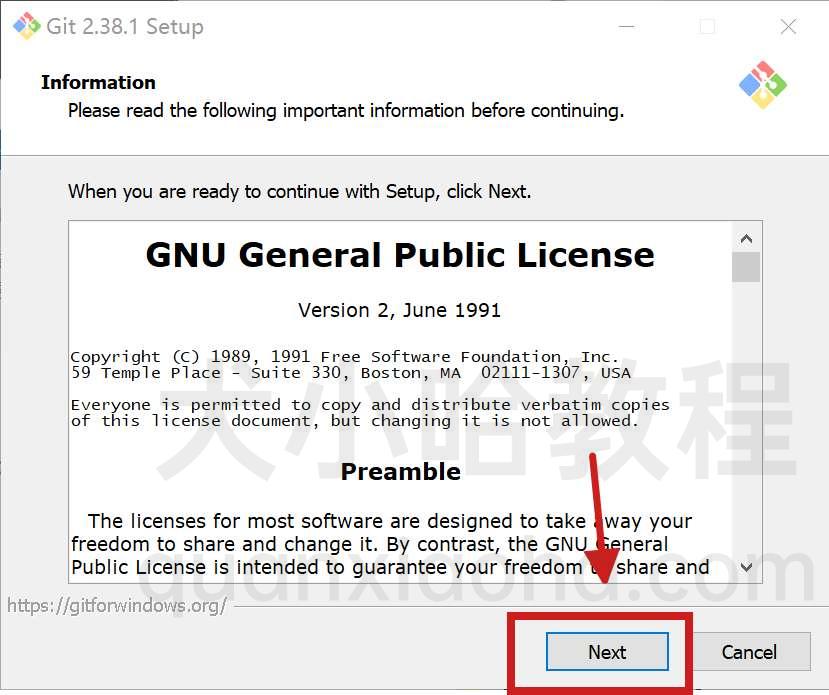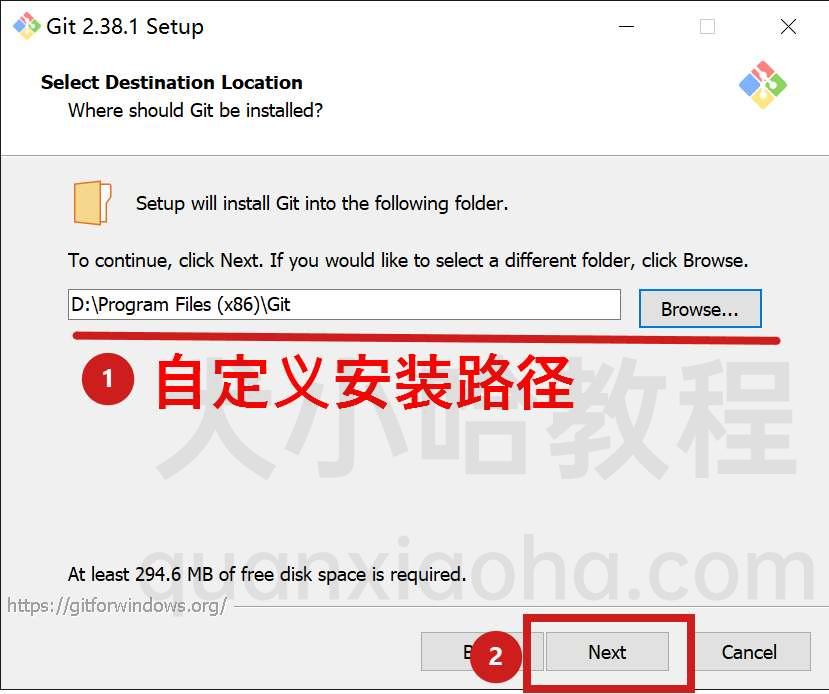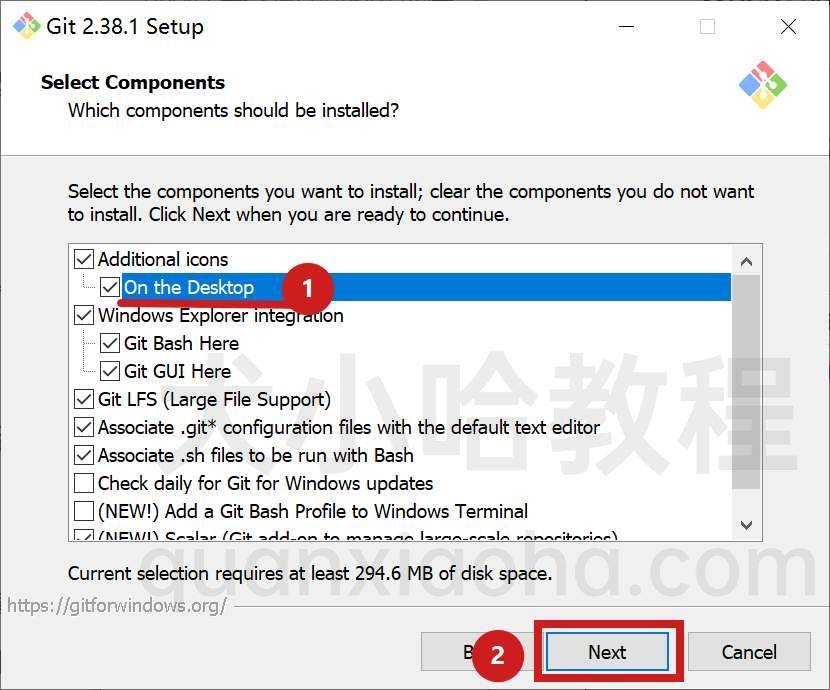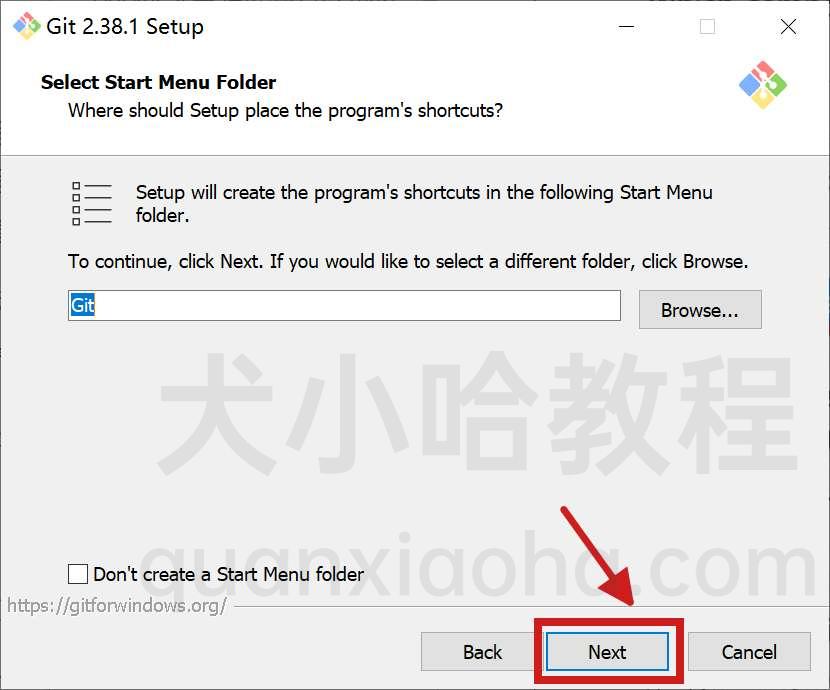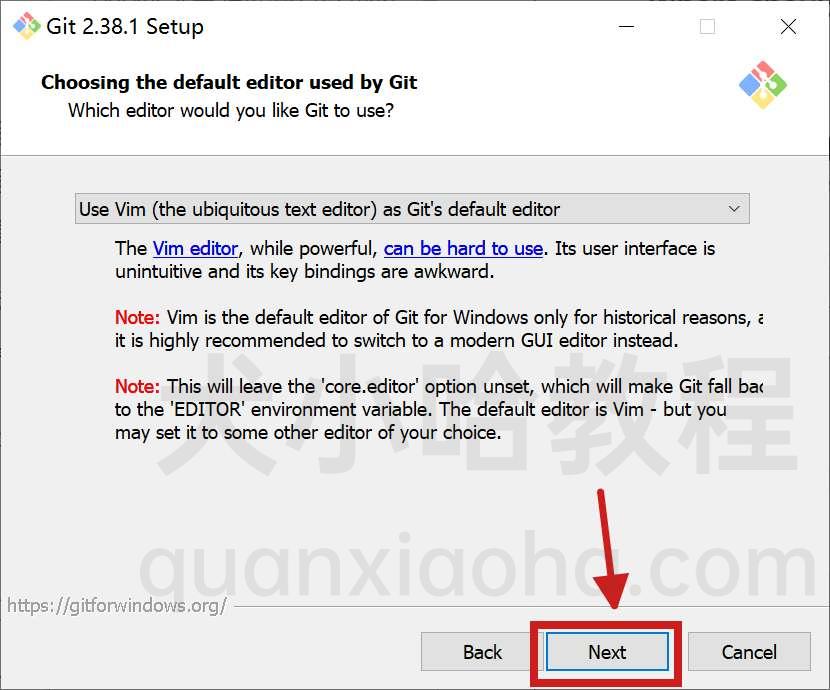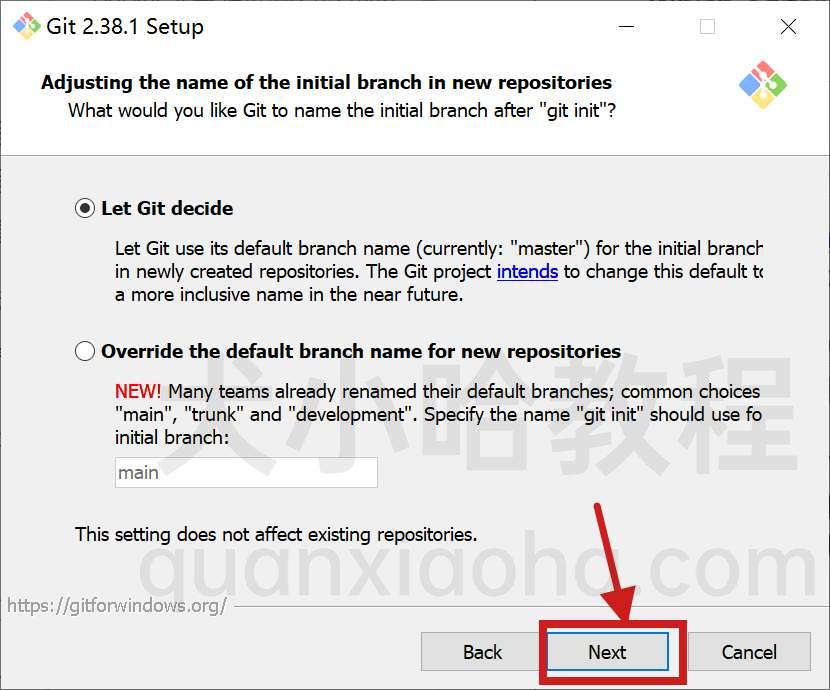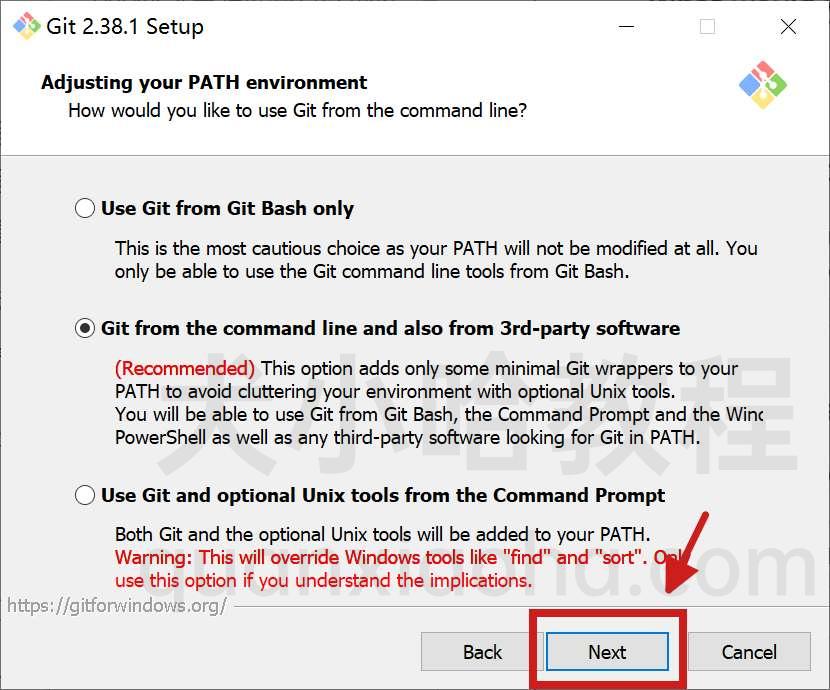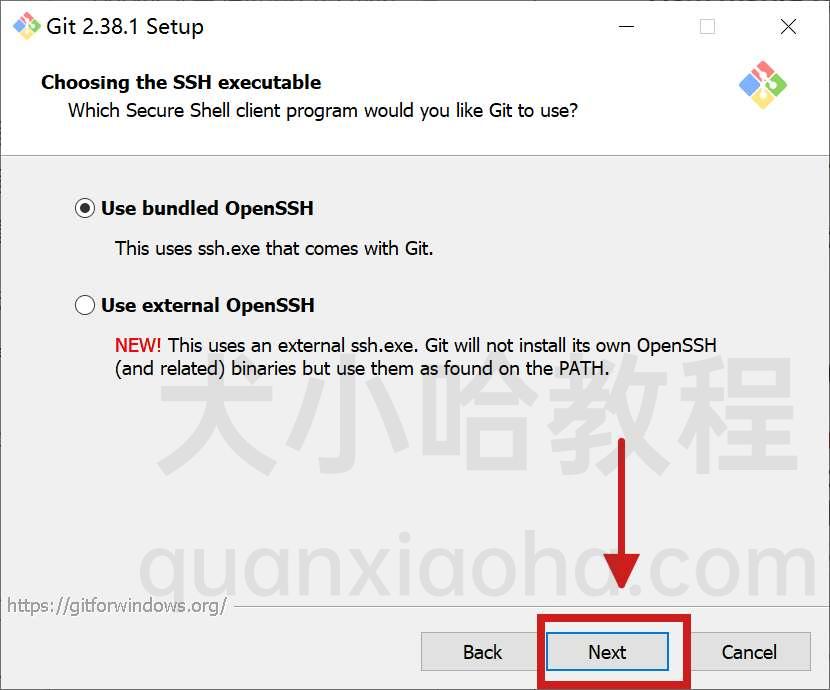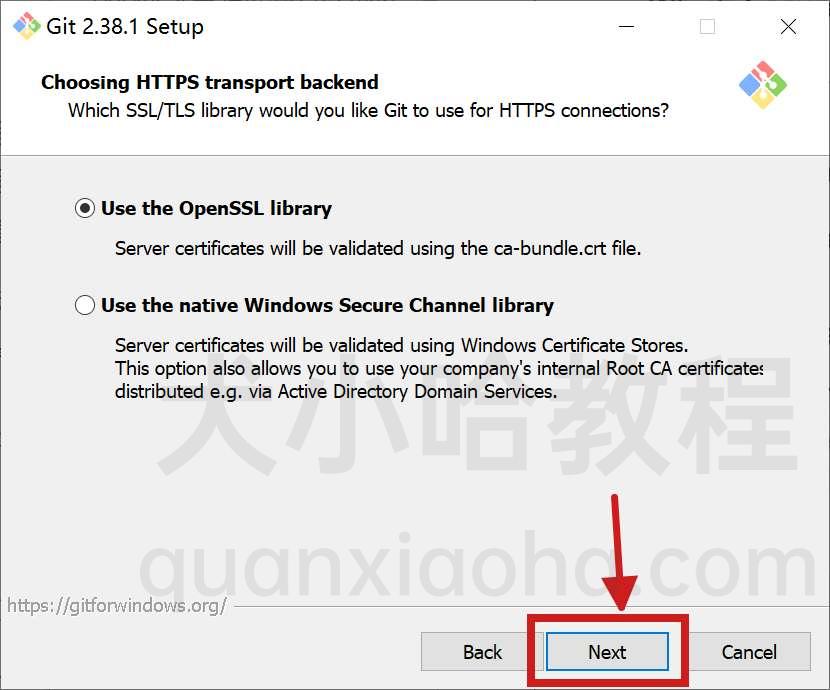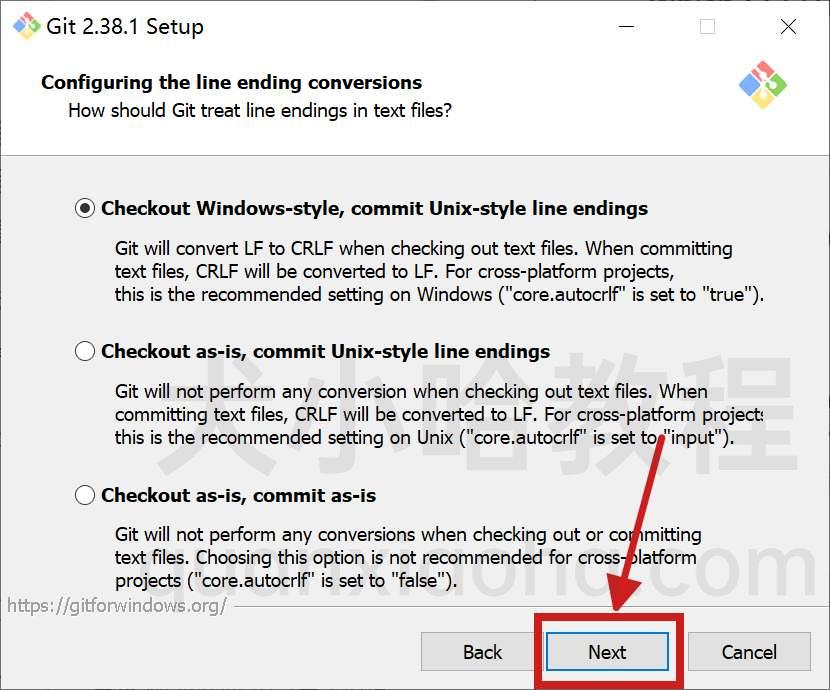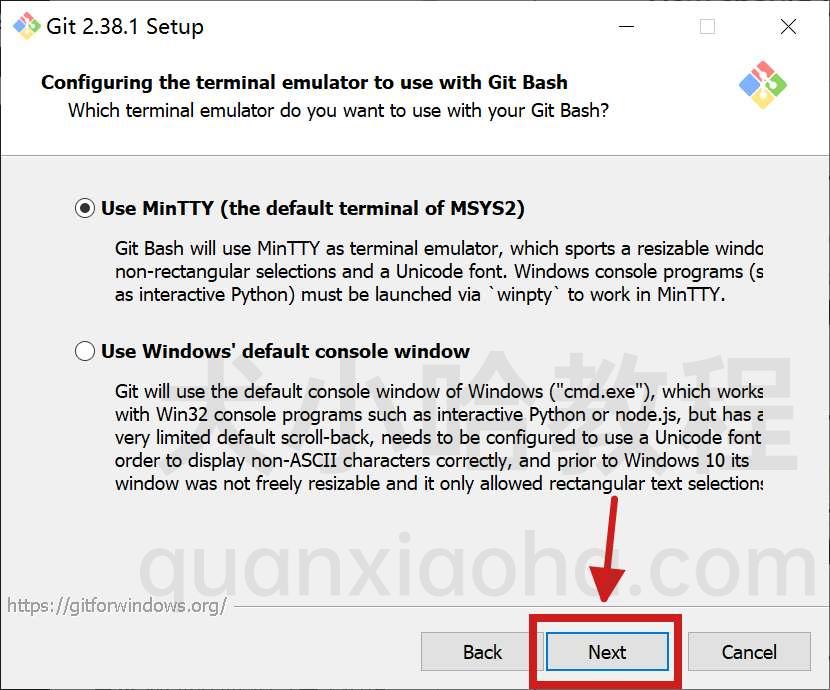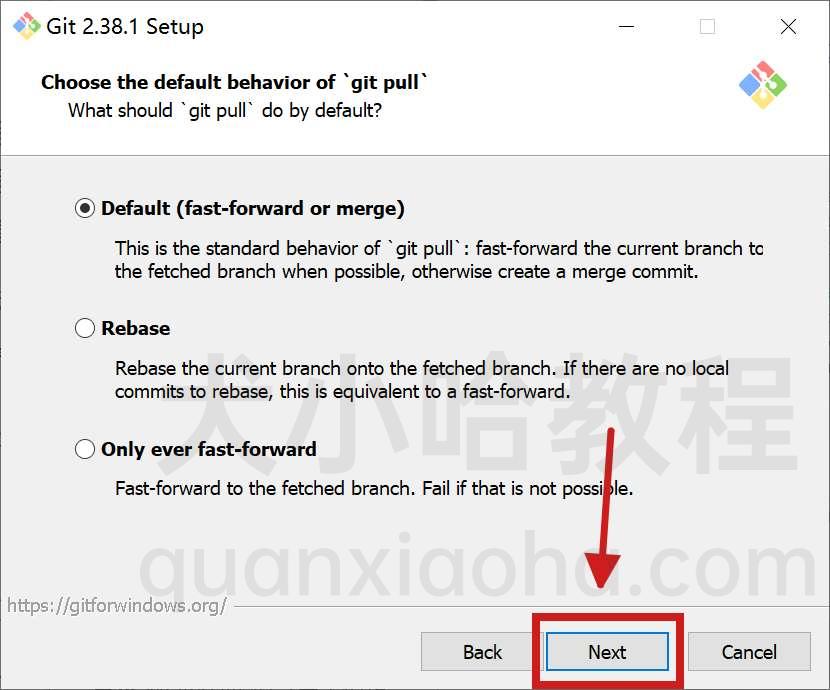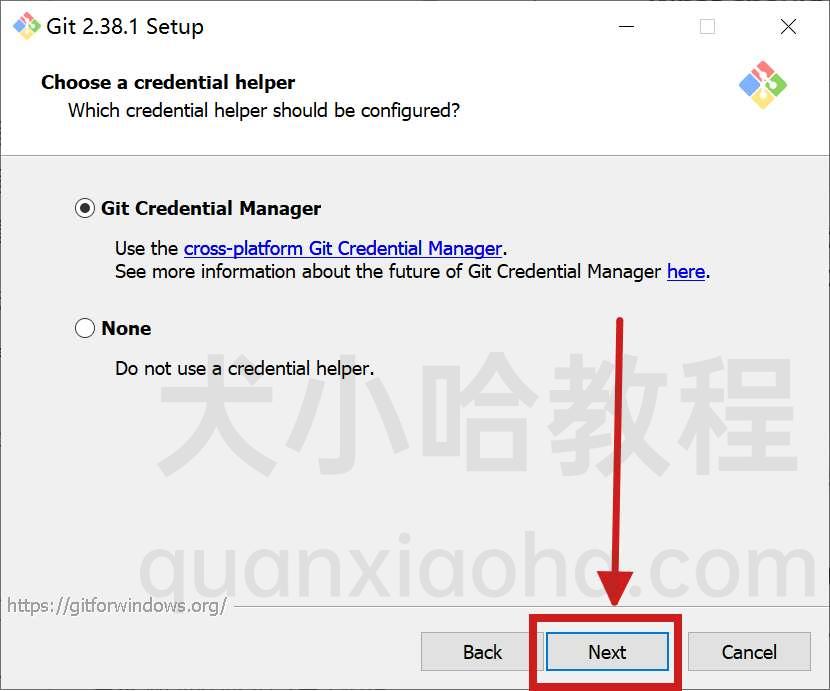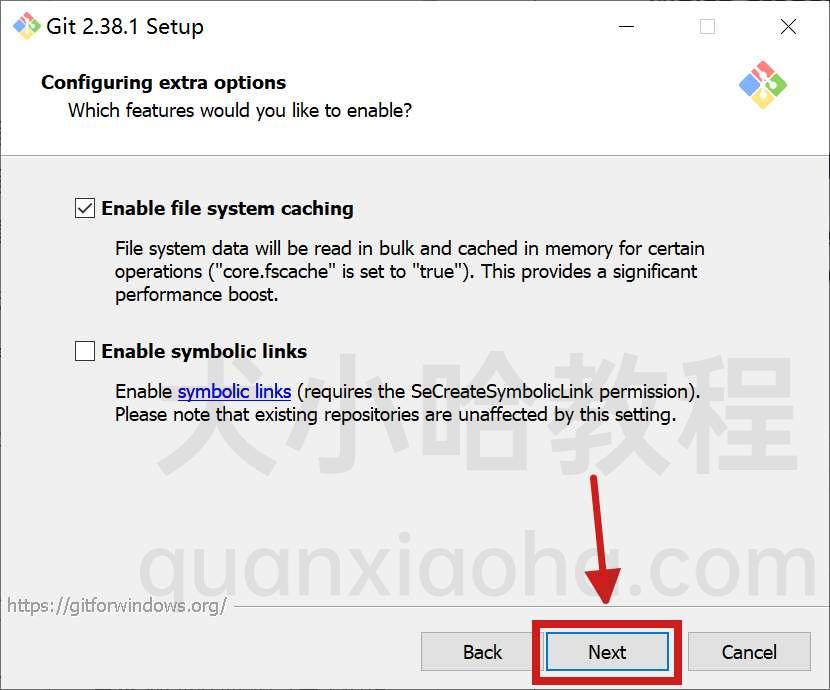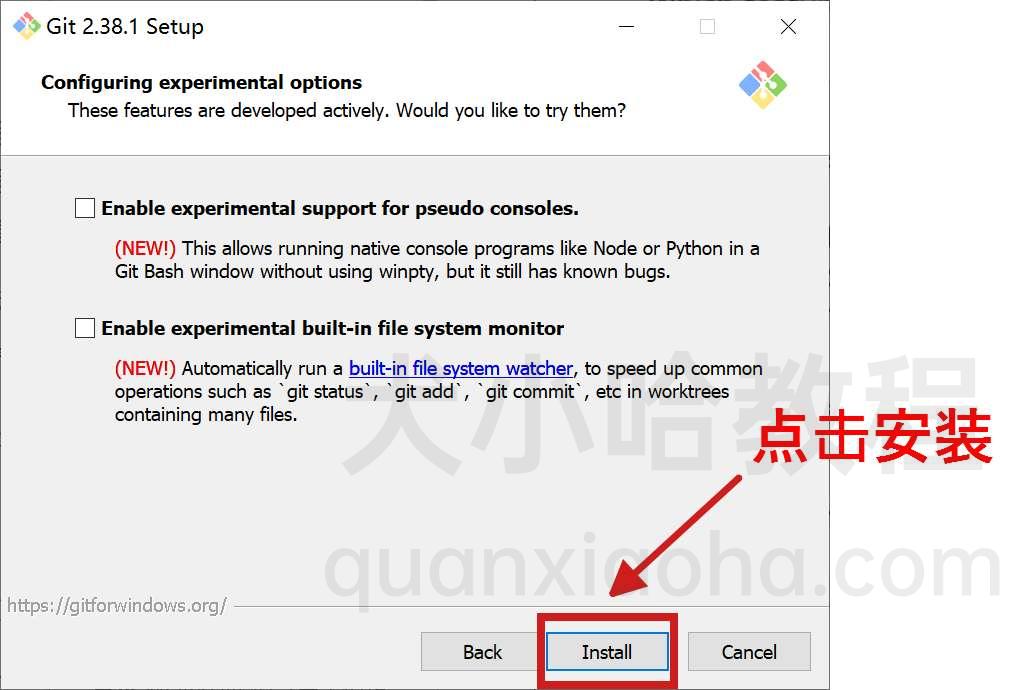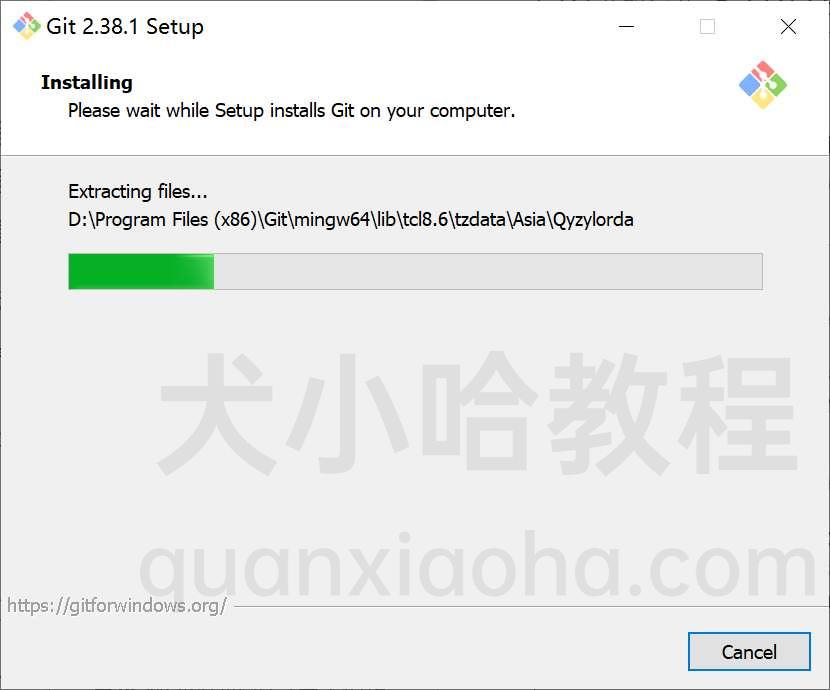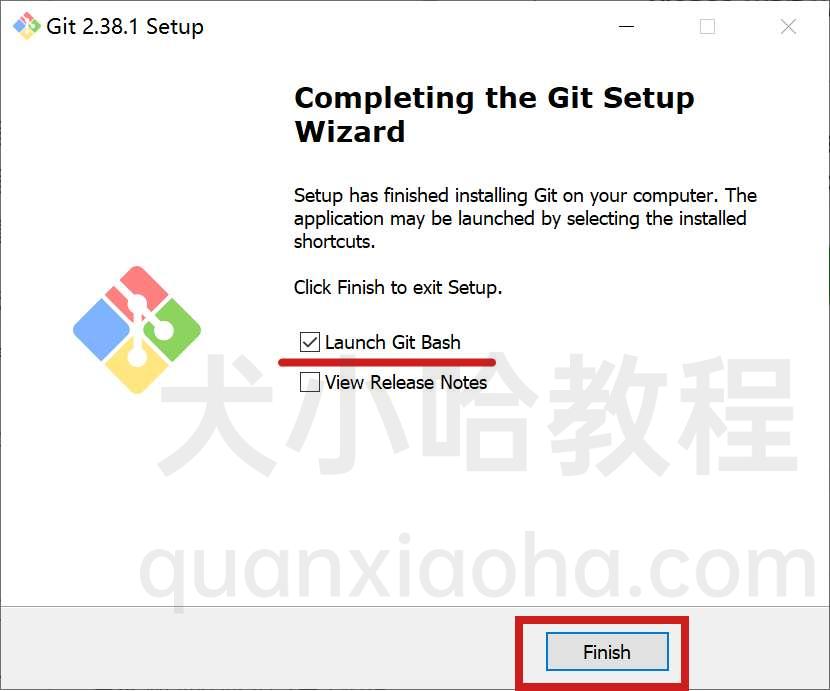一则或许对你有用的小广告
欢迎加入激活谷的星球
,你将获得:专属的项目实战 / 1v1 提问 / Java 学习路线 / 学习打卡 / 每月赠书 / 社群讨论
- 新项目:《从零手撸:仿小红书(微服务架构)》 正在持续爆肝中,基于 ,查看项目介绍
; - 《从零手撸:前后端分离博客项目(全栈开发)》 2 期已完结,演示链接: http://bianchenghao.cn/
;
截止目前, 星球
内专栏累计输出 54w+ 字,讲解图 2476+ 张,还在持续爆肝中.. 后续还会上新更多项目,目标是将 Java 领域典型的项目都整一波,如秒杀系统, 在线商城, IM 即时通讯,权限管理,Spring Cloud Alibaba 微服务等等,已有 1900+ 小伙伴加入学习 ,欢迎围观
大家好,我是激活谷~
Git 简介
Git(读音为/gɪt/)是一个开源的分布式版本控制系统,可以有效、高速地处理从很小到非常大的项目版本管理。
下载 Git 安装包
进入 Git 官网:https://git-scm.com/
, 网页会自动识别你当前的系统,然后提供对应的下载安装包, Download 进入下载页:
进入下载页后, Click here to download 下载安装包:
下载成功后,双击开始安装:
安装 Git
【Next】进入下一步:
这里可以自定义安装路径,激活谷这里安装在了 D 盘下:
勾选上 On the Desktop, 可以安装成功后同时创建 Git 桌面图标:
下面所有步骤直接使用默认的推荐配置,全部 【Next】 进入下一步即可,无需做改动:
耐心等待 Git 安装完成:
勾选上 Launch Git Bash, 表示立即启动 Git 命令行,然后 【Finish】按钮:
打开命令行后,输入 回车,若正确输出 Git 版本号,表示 Git 安装成功了:
IDEA 配置 Git
菜单 File -> Version Control -> Git, 在 Path to Git executable 中配置 Git 的启动路径,启动路径为 Git 安装目录中的 /cmd/git.exe , 当 Git 安装成功后,进入到 IDEA 中下面的配置框,可以看到 IDEA 会自动识别出正确的启动路径,所以,正常情况下是无需手动配置,直接 【Test】 按钮,若正确打印 Git 版本号,则表示配置成功。
今天的文章
idea安装git分享到此就结束了,感谢您的阅读。
版权声明:本文内容由互联网用户自发贡献,该文观点仅代表作者本人。本站仅提供信息存储空间服务,不拥有所有权,不承担相关法律责任。如发现本站有涉嫌侵权/违法违规的内容, 请发送邮件至 举报,一经查实,本站将立刻删除。
如需转载请保留出处:https://bianchenghao.cn/131331.html